많은 사람들이컴퓨터의 바탕 화면에 파일을 저장하고 대부분의 사용자는 일반적으로 다운로드 파일을 바탕 화면에 저장합니다. 이 오래된 관행을 계속하면 데스크탑이 엉망이되어 심지어 파일을 찾을 수 없습니다. 무엇보다도 최악의 경우 데스크톱을 수동으로 정리하는 데 시간이 많이 걸립니다. 아직 걱정하지 마세요. 책상 당신을 도울 것입니다.
최신 정보: Zum도 확인하는 것이 좋습니다. 간단한 앱에서 프로그램을 시작하여 데스크톱을 정리할 수 있습니다.
무료입니다 데스크탑 당신이 예약 할 수있는 정리 응용 프로그램데스크톱 정리 프로세스 (수동으로 실행할 수도 있음). 바탕 화면을 정리하고 파일을 보관 된 형식으로 유지하며 보관 된 파일 형식 및 날짜를 기준으로 보관 된 파일의 향상된 검색 및 탐색 기능을 제공합니다. 보관 프로세스가 성공하지 못한 이유로 인해 이전 데스크톱으로 되돌릴 수 있습니다. 처음 시작할 때 데스크톱 정리 설정을 구성 할 수 있습니다. 모든 구성 프로세스를 단계별로 보여 드리겠습니다. Deskcretery의 시작 화면은 다음과 같습니다. 다음 구성의 다음 단계로 진행합니다.

다음 단계는 실행 목록여기에서 파일 추가 Deskcretery에서 보관하지 않을 파일을 추가하려면 버튼을 클릭하십시오.
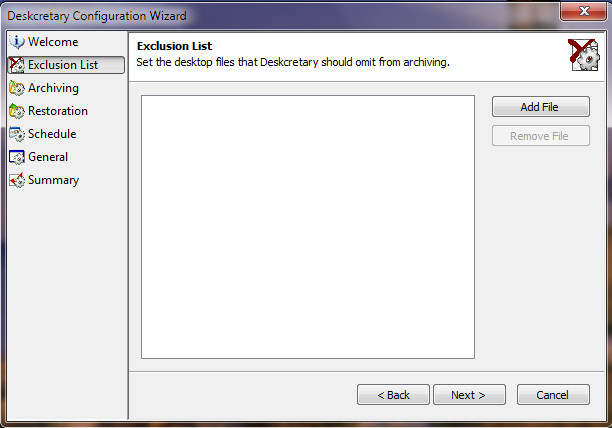
딸깍 하는 소리 다음 그리고 그것은 당신을 데려 갈 것입니다 아카이빙 이 단계에서는 파일 보관 방법에 관한 설정을합니다. 이 단계에서는 두 가지 옵션이 있습니다. 폴더 옵션 폴더 보관 및 중복 파일 작업 파일이 중복되는 경우 수행 할 작업을 결정할 수 있습니다.

딸깍 하는 소리 다음 그리고 당신은에있을 것입니다 복구 이 단계에서는 복원 프로세스와 관련하여 필요한 설정을합니다.

딸깍 하는 소리 다음여기에서 가장 중요한 단계에 있으며 데스크톱을 자동으로 보관하기 위해 따라야 할 시간과 빈도를 설정하고 못 데스크톱 정리 작업을 수동으로 수행하려는 경우

딸깍 하는 소리 다음, 설정을 확인하십시오. 이제 구성을 마치면 엉망인 데스크탑을 관리하게됩니다.
데스크탑을 정리하기 위해 데스크탑을 실행하면 데스크탑에있는 모든 파일이 데스크탑의 보관 된 폴더 (Deskcretery에 의해 생성됨)로 이동되었습니다.

이전에 구성한 내용에 따라 자동으로 시작됩니다. 모든 파일과 프로그램은 각 범주별로 깔끔하게 정리되어 있습니다.

Deskcretary 다운로드 (공식 웹 사이트가 종료되었으므로 AddictiveTips에서 앱을 호스팅했습니다).
이제 데스크톱을 수동으로 정리할 필요가 없으며 설치 및 구성 만하면 나머지 작업이 처리됩니다. Windows 7 외에도 Windows Vista에서도 작동합니다. 즐겨!




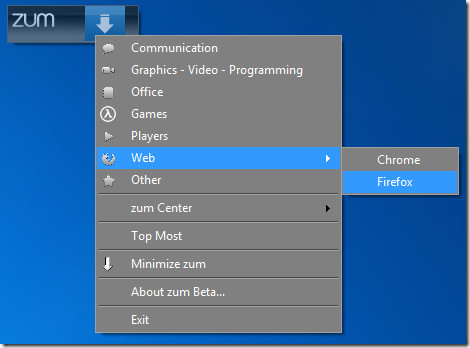







코멘트